Отображение экрана определяется разрешением монитора. Разрешение монитора является причиной того, насколько четким является его визуальное содержание. Если изображение очень резкое и четкое, это означает, что разрешение экрана очень высокое. Также разрешение экрана варьируется от монитора к монитору. Windows 10 автоматически определяет разрешение и устанавливает наиболее подходящее. Но иногда, если вы используете два монитора в системе или просто хотите изменить разрешение экрана своего дисплея, вам необходимо внести изменения в приложение настроек. Эта статья расскажет, как изменить разрешение экрана в Windows 10.
Как изменить разрешение экрана в Windows 10
Шаг 1: Чтобы открыть приложение "Настройки", нажмите Клавиша с логотипом Windows + I все вместе.
После того, как откроется окно приложения «Настройки», нажмите Система в окне, как показано на рисунке ниже.

Шаг 2: На странице «Система» выбираются параметры отображения, которые отображаются по умолчанию.
Перейти к Масштаб и макет в центре окна.
Выберите разрешение, при котором должен отображаться ваш экран. Разрешение экрана из раскрывающегося списка, как показано ниже.
Примечание:- предлагаем не идти против Рекомендуемой резолюции.
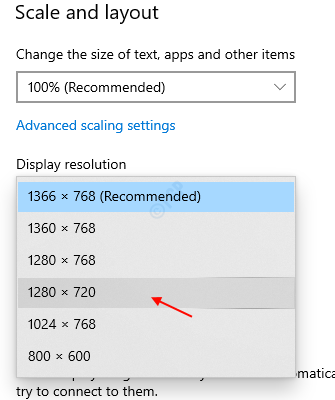
Шаг 3: После того, как вы выберете желаемое разрешение, окна запросят у вас подтверждение с помощью окна подсказки.

Как только вы выберете новое разрешение из списка, на дисплее в течение нескольких секунд будет показано, как это разрешение будет выглядеть, и вы можете либо щелкнуть по Сохранить изменения или же Возвращаться вернуться к старому разрешению.
Нажмите Сохранить изменения чтобы отразить новое разрешение дисплея.
Закройте окно настроек, и вы можете продолжить использование своей системы с новым разрешением экрана.
Примечание:- В любой момент вы можете снова вернуться к Настройки -> Система -> Дисплей и измените разрешение экрана на разрешение, рекомендованное Windows.
Вот как вы можете изменить разрешение экрана в вашей системе.
Надеюсь, вы нашли эту статью интересной и полезной. Дайте нам знать в комментариях.
Спасибо!


